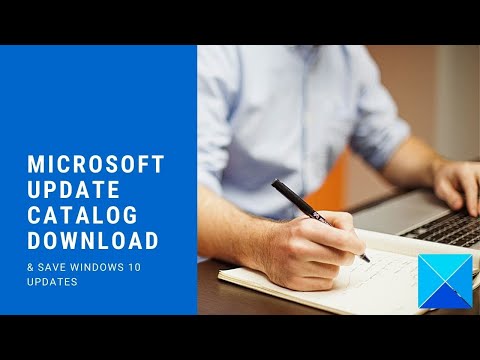Pengelola tugas di Windows 7 dan sebelumnya, menawarkan apa yang secara resmi dikenal sebagai Jejak Kecil mode. Mode ini memungkinkan Anda menghapus atau menyembunyikan bilah menu dan tab dengan mudah. Selain itu, ia menawarkan opsi untuk mengubah ukuran jendela ke ukuran sekecil mungkin yang tidak dapat Anda lakukan ketika Anda menjalankan pengelola dalam mode normal.
Saat Anda mengalihkan Task Manager ke mode ini, Anda menyembunyikan tombol tambahan, opsi, atau deskripsi yang tidak diinginkan. Hanya kontrol utama dan pandangan yang relevan! Ini membantu Anda menjadikan pengelola tampilan yang bersih dan elegan dan lebih jauh lagi, mengubah ukuran membantu mengatur jendela aktif pada layar dengan mudah, baik secara horizontal di layar lebar besar atau menekan di monitor CRT lama yang bagus.
Berikut ini tip tempat Anda dapat mengubah ukuran Task Manager Anda & menggunakannya sebagai Desktop Gadget.
Ubah ukuran & Gunakan Task Manager sebagai Desktop Gadget

Cukup klik dua kali ruang kosong di dekat perbatasan atau tepi layar Windows Task Manager, kebanyakan orang tidak sengaja (bukan karena keinginan) mengalihkan Windows Task Manager mereka ke mode tampilan tanpa jendela ini. Anda akan menemukan, tab dan bilah menu menghilang. Sekarang Anda akan dapat mengubah ukuran task manager dan menempatkannya sebagai gadget desktop




Untuk mengembalikan Task Manager dalam bentuk aslinya, cukup klik ganda pada ruang kosong lagi